Vytváření aplikací Objective-C nebo Swift pro iOS
Důležité
Visual Studio App Center je naplánované k vyřazení na 31. března 2025. I když můžete Visual Studio App Center dál používat, dokud ho úplně nevyřadíte, existuje několik doporučených alternativ, na které můžete migraci zvážit.
Přečtěte si další informace o časových osách a alternativách podpory.
Pokud chcete vytvořit svou první nativní aplikaci pro iOS, musíte provést následující akce:
- Připojení k účtu služby úložiště (GitHub, Bitbucket, VSTS, Azure DevOps)
- Vyberte úložiště a větev, ve které se nachází vaše aplikace.
- Nakonfigurujte projekt nebo pracovní prostor sestavení a schéma, které chcete sestavit.
Poznámka
Pokud chcete aplikaci spustit na skutečném zařízení, musí být sestavení podepsané kódem platným zřizovacím profilem a certifikátem.
Pokud jste se ještě nepřipojili ke svému účtu služby úložiště, musíte připojení autorizovat. Jakmile je váš účet připojený, vyberte úložiště, ve kterém se nachází projekt pro iOS. App Center vyžaduje, aby váš účet k nastavení sestavení pro úložiště Správa a oprávnění k přijetí změn.
Po výběru úložiště vyberte větev, kterou chcete vytvořit. Ve výchozím nastavení budou uvedené všechny aktivní větve.
Nakonfigurujte projekt iOS před prvním sestavením.
Konfigurace sestavení vyžaduje projekt Xcode nebo pracovní prostor Xcode a sdílené schéma. App Center automaticky rozpozná projekty, pracovní prostory a sdílená schémata (pokud jsou schémata ve správné složce) ve vaší větvi. Vyberte projekt nebo pracovní prostor, který chcete vytvořit, a odpovídající schéma.
Pokud se žádné schéma nenajde, ujistěte se, že je požadované schéma sdílené a jeho kontejnerem je projekt nebo pracovní prostor, který jste vybrali. Měli byste také ověřit, že jsou tyto změny vráceny se změnami ve větvi, kterou konfigurujete.
Mějte na paměti, že soubor nemůžete exportovat .xcscheme a umístit ho někam do projektu. Musí být ve xcshareddata/xcschemes/ složce . Ujistěte se, že tato cesta není v .gitignore souboru.
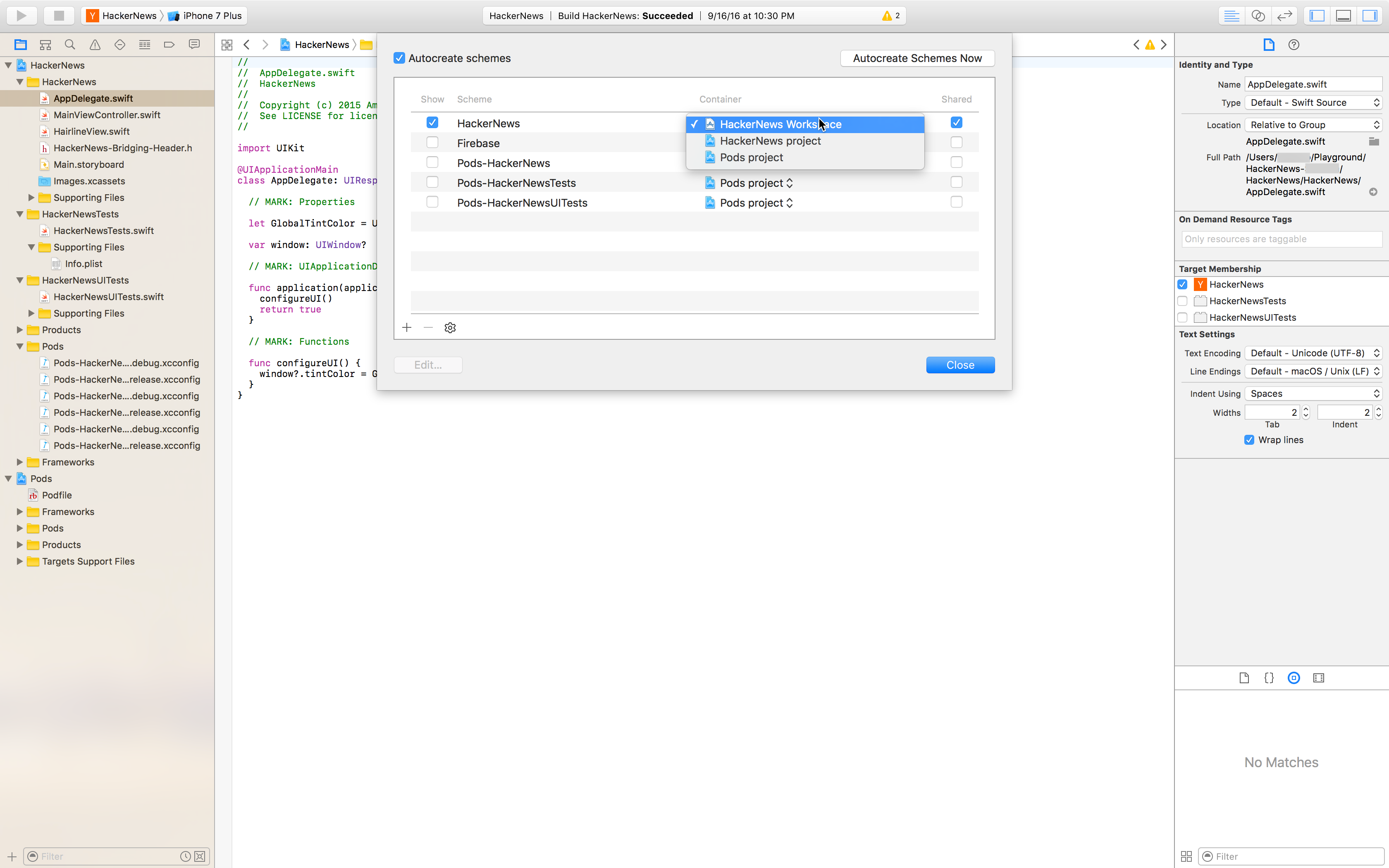
Vyberte verzi Xcode, ve které se má sestavení spustit.
Ve výchozím nastavení se nové sestavení aktivuje pokaždé, když vývojář odešle změny do nakonfigurované větve. Tento proces se označuje jako kontinuální integrace. Pokud dáváte přednost ruční aktivaci nového sestavení, můžete toto nastavení změnit v konfiguraci sestavení.
Pokud je tato možnost povolená, CFBundleVersion hodnota v aplikaci Info.plist se automaticky zvýší pro každé sestavení. Ke změně dochází před sestavením a nebude potvrzena do vašeho úložiště.
Poznámka
Pokud chcete, aby číslo buildu inkrementace fungovalo, pojmenujte ho .plist file*Info.plist například .Production-Info.plist
Pokud vybrané schéma obsahuje testovací akci s vybraným testovacím cílem, můžete testy nakonfigurovat tak, aby se spouštěly jako součást každého sestavení. App Center může v současné době spouštět testy jednotek XCTest.
Vytvoření aplikace pro iOS pro skutečná zařízení vyžaduje, aby byla podepsána platnými přihlašovacími údaji. Pokud chcete podepisovat sestavení v App Center, povolte podepisování kódu v podokně konfigurace a nahrajte zřizovací profil (.mobileprovision) a platný certifikát (.p12) spolu s heslem pro certifikát.
Nastavení v projektu Xcode musí být kompatibilní se soubory, které nahráváte. Další informace o podepisování kódu najdete v oficiální dokumentaci pro vývojáře Apple.
Aplikace s rozšířeními app nebo watchOS vyžadují podepsání dalšího zřizovacího profilu pro každé rozšíření.
Pomocí nově vytvořeného .ipa souboru otestujte, jestli se aplikace spustí na skutečném zařízení. Spuštění na skutečném zařízení zvýší celkovou dobu sestavení přibližně o 10 minut více. Přečtěte si další informace o konfiguraci testů spouštění.
App Center prohledá vybranou pod install větev, a pokud najde podfile, automaticky provede krok na začátku každého sestavení. Tento krok zajistí, že jsou nainstalované všechny závislosti.
Upozornění
Pokud už úložiště obsahuje složku /Pods, App Center předpokládá, že jste pody v úložišti zkontrolovali se změnami a už nebude provádět .pod install Pokud odeberete nebo upravíte složku /Pods , možná budete muset znovu uložit konfiguraci sestavení ručně pomocí příkazu Save nebo Save and Build , aby se aktualizace projevila.
Každé úspěšné sestavení z větve můžete nakonfigurovat tak, aby se distribuovala do dříve vytvořené distribuční skupiny. Novou distribuční skupinu můžete přidat v části Distribuce. Vždy existuje výchozí distribuční skupina s názvem Spolupracovníci, která zahrnuje všechny uživatele, kteří mají k aplikaci přístup.
Po uložení konfigurace se automaticky spustí nové sestavení.
Po aktivaci může být sestavení v následujících stavech:
- ve frontě – sestavení se zasadí do fronty a čeká na uvolnění prostředků.
- building – sestavení spouští předdefinované úlohy.
- succeeded – sestavení se dokončilo a bylo úspěšné.
- selhalo – sestavení se dokončilo, ale selhalo. Problém můžete vyřešit kontrolou protokolů sestavení.
- zrušeno – sestavení bylo zrušeno akcí uživatele nebo vypršel časový limit.
V případě dokončeného sestavení (úspěšného nebo neúspěšného) si stáhněte protokoly, abyste získali další informace o tom, jak sestavení proběhlo. App Center poskytuje archiv s následujícími soubory:
|-- 1_build.txt (this is the general build log)
|-- build (this folder contains a separate log file for each build step)
|-- <build-step-1> (e.g. 2_Get Sources.txt)
|-- <build-step-2> (e.g. 3_Pod install.txt)
|--
|-- <build-step-n> (e.g. n_Post Job Cleanup.txt)
Protokoly specifické pro jednotlivé kroky sestavení (umístěné v build/ adresáři archivu) jsou užitečné pro řešení potíží a pochopení toho, v jakém kroku a proč sestavení selhalo.
Soubor .ipa je archivní soubor aplikace zařízení s iOSem, který obsahuje aplikaci pro iOS.
- Nepodepsaná sestavení nevytvoří
.ipasoubor. Artefaktem sestavení bez znaménka je.xcarchivesoubor, který lze použít k vygenerování.ipasouboru s organizátorem Xcode Archives. - Pokud je sestavení správně podepsané,
.ipasoubor se dá nainstalovat na skutečné zařízení, které odpovídá zřizovacímu profilu použitému při podepisování. Další podrobnosti o podepisování kódu a distribuci pomocí App Center najdete v dokumentaci k podepisování kódu app center pro iOS. - Pokud sestavení není podepsané,
.ipamůže soubor podepsat vývojář (například místně pomocí kodesignu) nebo použít k jiným účelům (například nahrát do testovací služby pro testování uživatelského rozhraní na skutečných zařízeních nebo spustit v simulátoru).
Soubory .dsym obsahují symboly ladění pro aplikaci.
- Pokud jste dříve integrovali sadu App Center SDK do aplikace s povoleným modulem zasílání zpráv o chybách, služba zasílání zpráv o chybách vyžaduje tento
.dsymsoubor pro sestavení, aby se zobrazovaly zprávy o chybách čitelné (symbolické). - Pokud jste do aplikace dříve integrovali jinou sadu SDK pro účely zasílání zpráv o chybách (například HockeyApp SDK), odpovídající služba vyžaduje
.dsym, aby se v souboru zobrazovaly zprávy o chybách čitelné pro člověka.
Mějte na paměti, že soubory .dsym se při podepisování .ipakódu nezmění. Pokud se později rozhodnete sestavení podepsat, .dsym vygenerovaný před podepsáním kódu je stále platný.
Podrobnosti o verzi Xcode na počítači sestavení se aktualizují při každém přidání nové verze Xcode. Sledujeme nejnovější verze vydané společností Apple a co nejdříve je zahrneme do virtuálních počítačů používaných ke spouštění buildů.